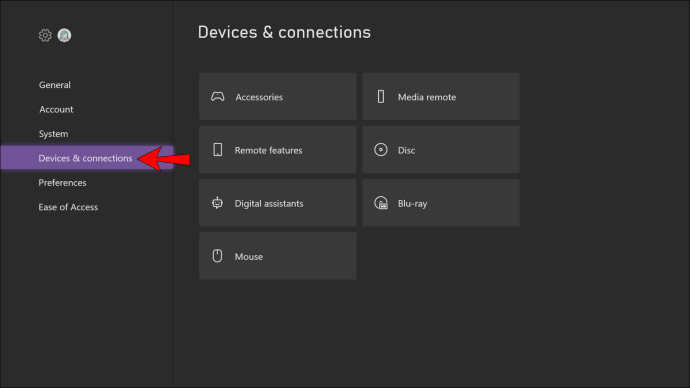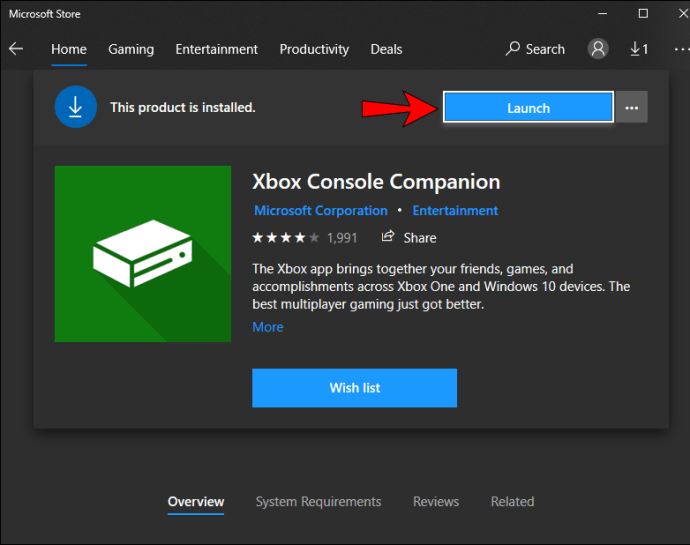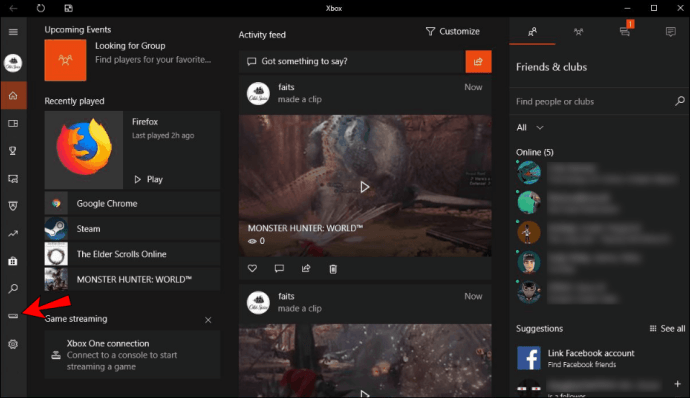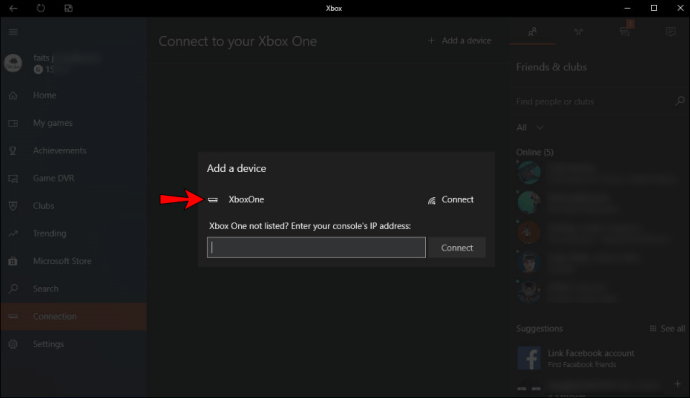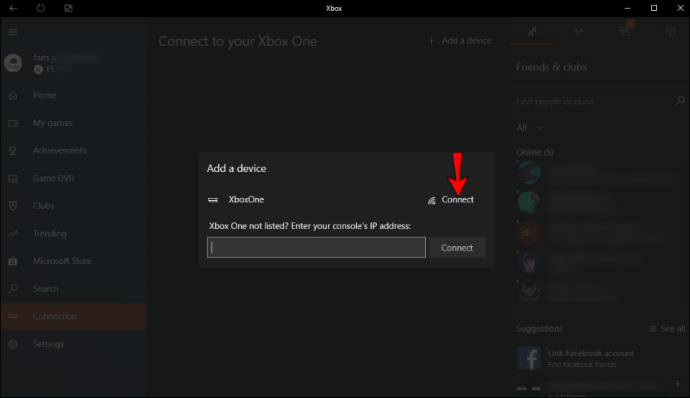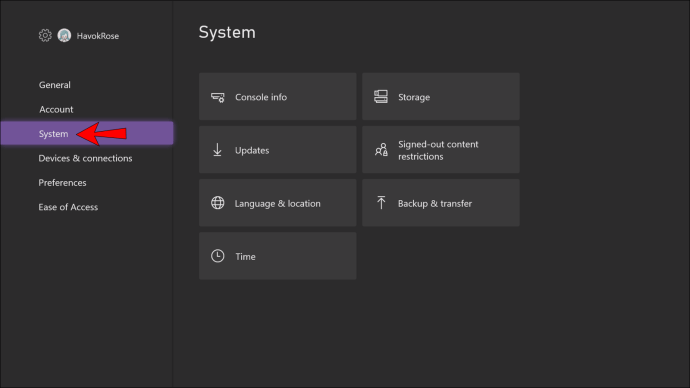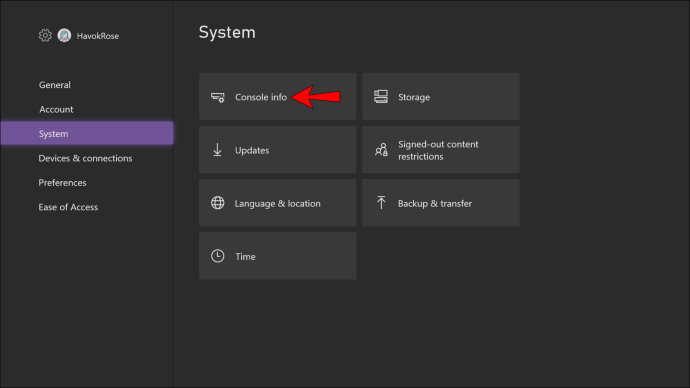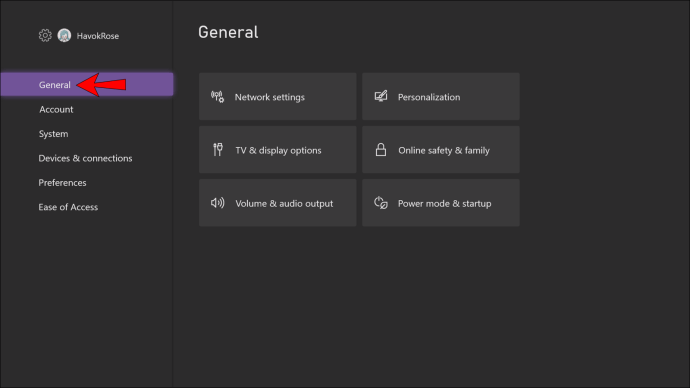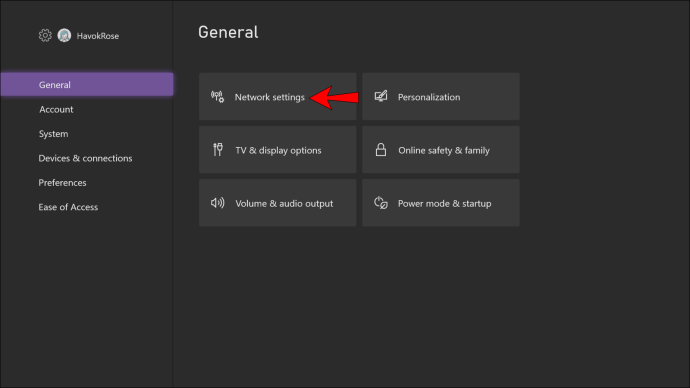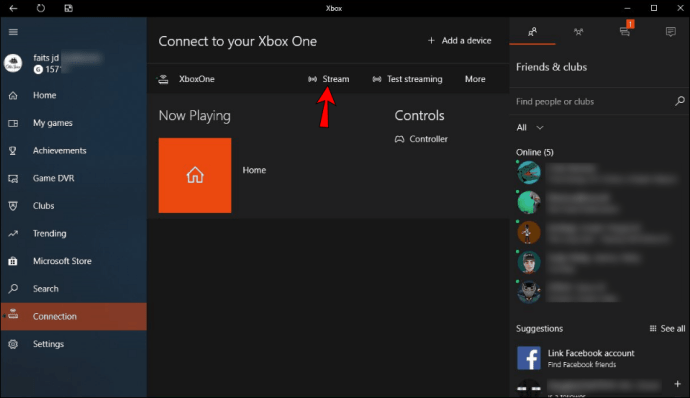Преди да преминем към стъпките, първо трябва да изясним нещо. Поточното предаване може да се отнася до две неща;

Обикновено, когато човек говори за стрийминг, той има предвид стрийминг на кадри, на които играе видео игра на платформа, като YouTube, Twitch или Facebook. През повечето време това изисква карта за улавяне в случай на конзола или NVIDIA ShadowPlay на компютър.
За нашето ръководство ще говорим за второто, по -рядко срещано определение. Това включва изпращане на геймплея от вашия Xbox One на компютъра. Вие ефективно използвате компютъра си, за да играете игри на Xbox One чрез връзка към същата мрежа.
Не е необходимо да свързвате физически двете устройства, но свързването към една и съща мрежа е от решаващо значение. Тъй като вашият компютър се превръща в отдалечен дисплей, винаги има известно забавяне, но това все още е надежден начин да играете вашите игри за Xbox One на вашия компютър.
Подгответе вашия Xbox за поточно предаване
Преди да можете да предавате любимите си игри от Xbox One на компютър, ще трябва да подготвите първите. Не е трудно и процесът отнема само няколко минути. След тези стъпки ще можете да се наслаждавате на игри на вашия компютър.
Ето предварителните стъпки, преди да можете да предавате поточно вашите игри за Xbox One на компютър:
- Включете вашия Xbox One.
- Натиснете бутона Xbox.

- Отидете на „Профил и система“, която е представена от вашата икона.

- Намерете настройките.

- В менюто с настройки изберете „Устройства и поточно предаване“.
- Намерете „Връзки с устройството“.
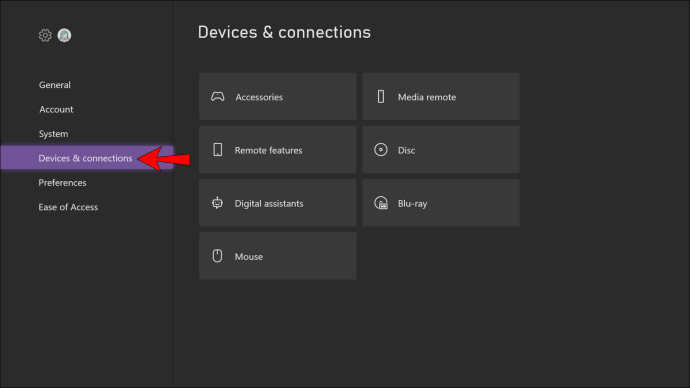
- Накрая изберете „Разрешаване на поточно предаване на игри на други устройства“.
С тези стъпки вашият Xbox One е готов да използва компютъра ви като отдалечен дисплей. Тук идва следващият набор от инструкции.
Свържете компютъра си с Xbox One, за да разрешите поточно предаване
Като извадите настройките на Xbox One, можете да преминете към компютъра си. Всички компютри с Windows 10 се предлагат с приложението Xbox One Companion, както беше преди Windows 10. Ако по някакъв начин го нямате, можете да го получите от магазина на Microsoft тук.
За да настроите компютъра си да приема потоци от Xbox One, изпълнете следните стъпки:
- От лентата за търсене намерете приложението Xbox One Companion.
- Изберете и стартирайте приложението.
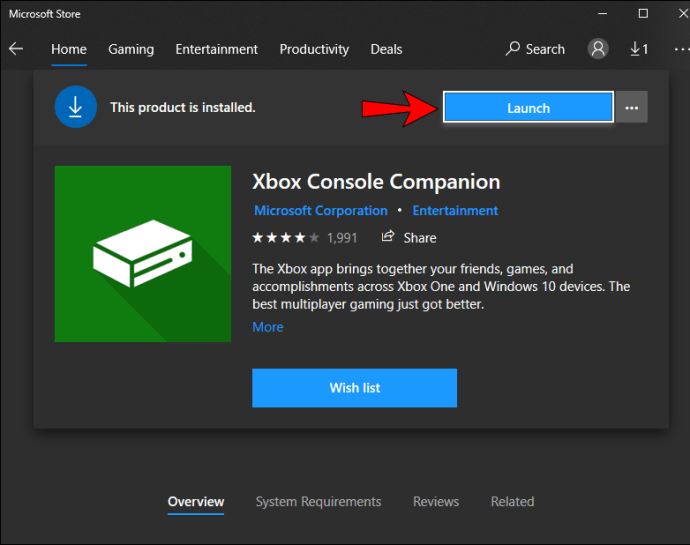
- От лявата страна от иконата, която прилича на малък Xbox One, изберете „Връзка“.
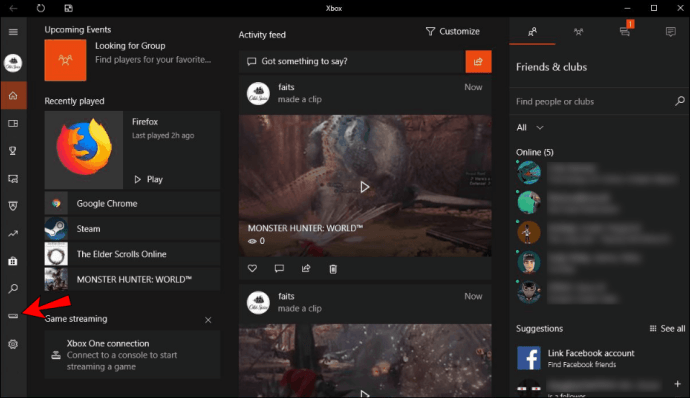
- Намерете името на вашия Xbox.
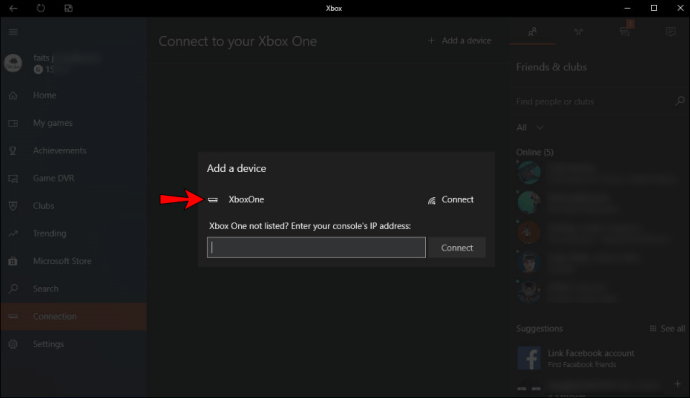
- Изберете „Свързване“.
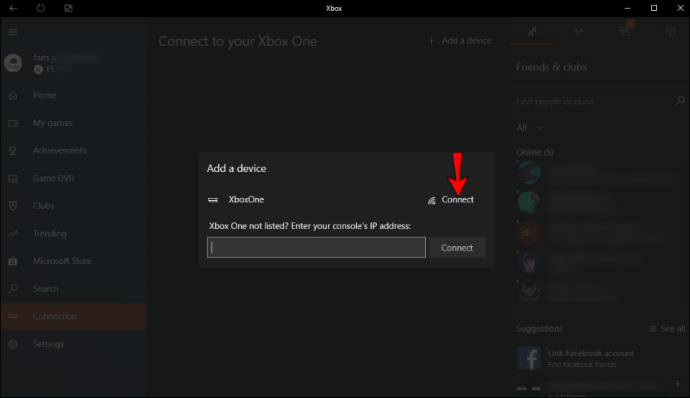
- След като направите това, приложението ви за Xbox One Companion ще се свърже с вашата конзола, докато е активно.
Ако имате проблеми с намирането на името на вашата конзола, ето как да го намерите.
- Натиснете бутона Xbox.

- Отидете на „Профил и система“, която е представена от вашата икона.

- Намерете настройките.

- Изберете „Система“.
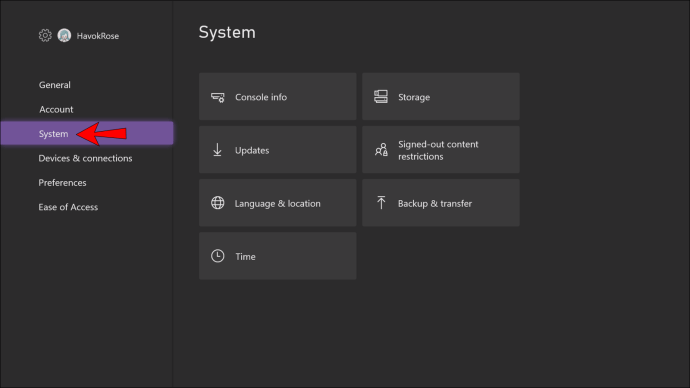
- Ще намерите името на конзолата си в „Информация за конзолата“.
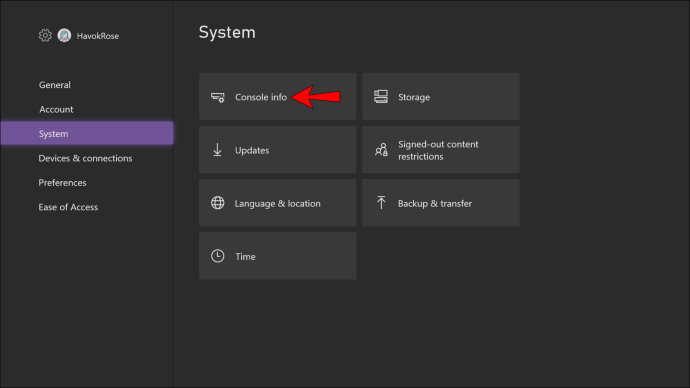
Друг начин да свържете двете устройства е да използвате IP адреса на Xbox. Обикновено няма да използвате този метод, но ако нищо друго не работи, то може просто да ви позволи да свържете компютъра си с вашия Xbox One.
- Натиснете бутона Xbox.

- Отидете на „Профил и система“, която е представена от вашата икона.

- Намерете настройките.

- Изберете „Общи“.
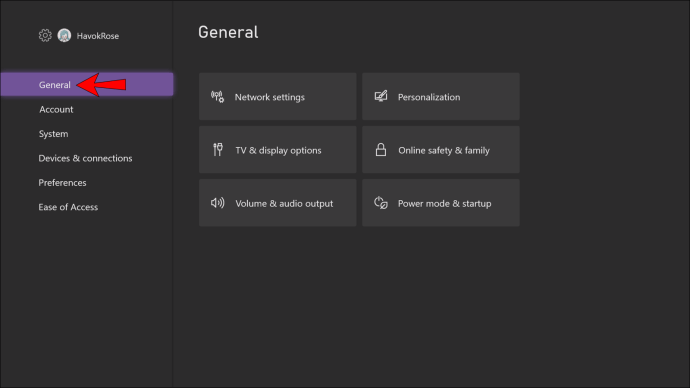
- Отидете в настройките на мрежата.
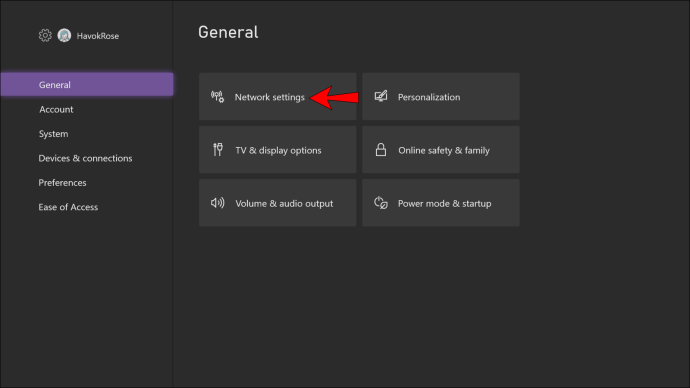
- Накрая изберете „Разширени настройки“.
Предавайте поточно Xbox One игри на вашия компютър
След като направите всичко по -горе, сте готови да играете игри. Ако все още не сте стартирали приложението Xbox One Companion, уверете се, че го правите. Без него няма да можете да предавате поточно игрите на вашия компютър.
- Стартирайте приложението Xbox One Companion на вашия компютър.
- Отидете в областта за свързване.
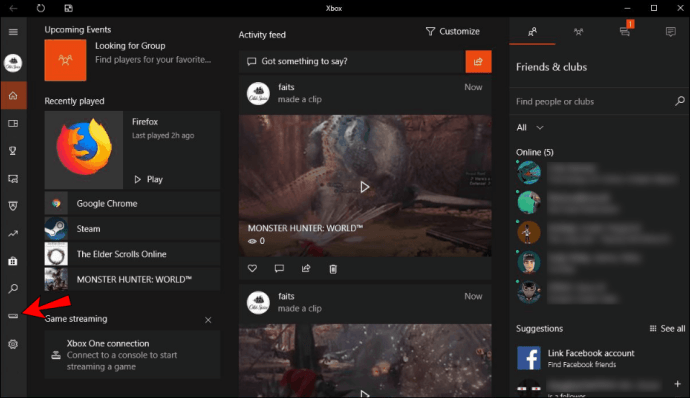
- Щракнете върху „Поток“, за да покажете началния екран на Xbox One.
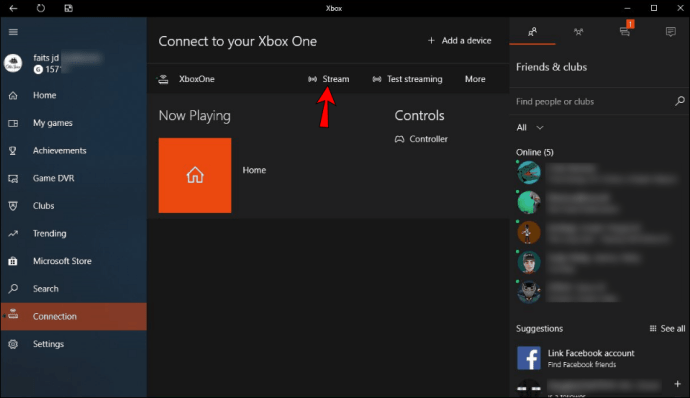
- Сега можете да изберете игра, която да играете на вашия компютър.
След като приключите с играта, трябва да натиснете Esc, за да спрете поточното предаване. Като алтернатива можете да използвате мишката и да щракнете върху бутон, за да направите това. Има и други опции, като включване на микрофона и информация за честотната лента, до която можете да получите достъп, като преместите мишката и изберете екраните.
Допълнителни често задавани въпроси
Как да поправя закъснение при стрийминг от моя Xbox към моя компютър?
Закъснението е лошо за всички, а геймърите са ожесточени врагове на изоставането в интернет. Това обърква целта, кара хората да паднат в обречеността си и дори принуждава играчите да се прекъснат, което може да им спечели временна забрана за определени игри.
За да коригирате изоставането, имате няколко опции, като например:
• Изключете други приложения и изтегляния, докато играете
Приложения като YouTube, Netflix и Twitch оказват сериозно влияние върху производителността на интернет, тъй като заемат много честотна лента. Ако искате гладка връзка, препоръчваме ви да стартирате само играта и всички други важни приложения
• Надстройте или добавете друг рутер
Маршрутизаторите се претоварват, поради което по -силен модел или добавяне на друг в дома може да помогне за намаляване на изоставането. Маршрутизаторите трябва да обработват заявки и твърде много от тях водят до забавяне.
• Проверете дали има злонамерен софтуер
Понякога компютърът ви може да има зловреден софтуер, който забавя нещата. Windows Defender или антивирусен софтуер могат лесно да го изкоренят и изтрият. Това обикновено помага при скоростите на мрежата.
• Рестартирайте рутера
Понякога всичко, от което се нуждаете, е да рестартирате рутера. Опресняването на връзката често помага за премахване на изоставането и подобряване на латентността.
Мога ли също да предавам поточно към телефона или таблета си?
Можете да предавате поточно Xbox One на мобилните си устройства. Всичко, което трябва да направите, е да инсталирате Xbox Remote Play на телефона или таблета си. Като алтернатива, ако имате мобилно устройство с Windows 10, можете просто да инсталирате приложението Xbox One Companion. И двата метода ви позволяват да играете игри на мобилното си устройство през интернет.
По същия начин трябва да сте свързани към същата мрежа, в противен случай приложенията няма да работят.
Можете да вземете телевизора, аз ще използвам компютъра си
Сега, когато знаете как да предавате поточно Xbox One игри на вашия компютър, не е нужно да свивате големия телевизор, когато другите гледат филми. Вашият компютър за игри или дори мобилни устройства могат да поддържат поточно предаване. Може да не е идеално, но работи много добре с добра интернет връзка.
Срещали ли сте някакви странни грешки, когато предавате по този начин? Кои са любимите ви заглавия на Xbox One? Кажете ни в секцията за коментари по -долу.